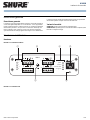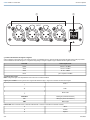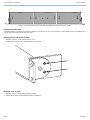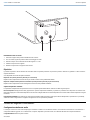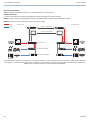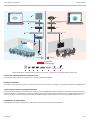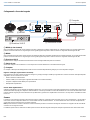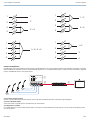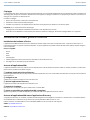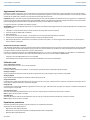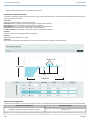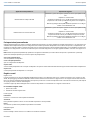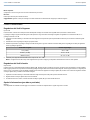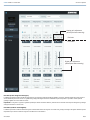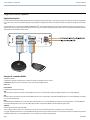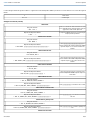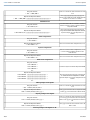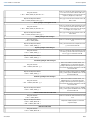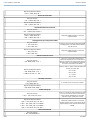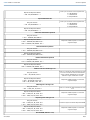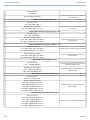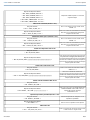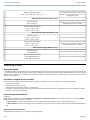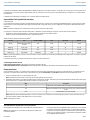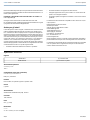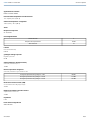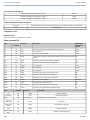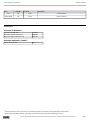Descrizione generale
Descrizione generale
L’interfaccia di rete audio Shure ANI4IN converte 4 canali audio analogici in
canali audio digitali indipendenti su una rete Dante™ . Sono supportati dis-
positivi a livello microfonico, ausiliario e di linea, con guadagno regolabile ed
alimentazione phantom a +48 V per ciascun canale. Per i sistemi per con-
ferenza collegati in rete, l’interfaccia di rete audio consente di collegare
agevolmente sulla rete audio gli apparecchi analogici, tra cui i radiomicrofoni.
L’applicazione Web controlla l’instradamento dei segnali e le impostazioni
dei canali da qualsiasi computer connesso alla stessa rete.
Varianti di modello
ANI4IN-XLR: quattro ingressi XLR (solo audio bilanciato)
ANI4IN-BLOCK: quattro ingressi su connettore Euroblock a 6 piedini (audio
bilanciato e collegamenti logici)
Hardware e installazione
Hardware
Modello con connettore Euroblock:
sig/clip
power
reset
PoE
network
network audio
encryption
1
1
2
2
3
4
3
4
INPUT
Modello con connettore XLR:
1/29©2017 Shure Incorporated
ANI4IN
Interfaccia di rete audio

reset
PoE
INPUT
① Indicatori di limitazione del segnale di ingresso
Ciascun indicatore corrisponde ad un unico canale di ingresso. Se il LED diventa rosso, attenuate il livello proveniente dall’apparecchio audio per prevenire
eventuali limitazioni allo stadio di ingresso. Le regolazioni del guadagno analogico e digitale vengono effettuate tramite l’applicazione Web.
Livello segnale audioStato LED
inferiore a -60 dBFSSpento
da -60 a -18 dBFSVerde
da -18 a -6 dBFSGiallo
pari o superiore a -6 dBFSRosso
② Ingressi audio e logici
Nota: i collegamenti logici sono disponibili solo sulla versione con connettori Euroblock
Ingressi per connettori: ciascun ingresso riceve segnali audio bilanciati e logici. I segnali sui connettori sono elencati di seguito:
Audio +
Audio -
Massa audio
Mute logico (inviato dal microfono)
interruttore
LED logico (ricevuto dal microfono)
led
Massa logica
GND
Ingressi XLR: ciascun ingresso riceve un segnale audio bilanciato. I segnali sui connettori sono elencati di seguito:
Massa
1
Positivo
2
Negativo
3
Shure IncorporatedANI4IN Interfaccia di rete audio
2017/10/302/29

③ Vite di massa dello chassis
Offre un collegamento facoltativo del filo di schermatura alla massa dello chassis
Nota: si applica solo alla versione con connettori Euroblock
④ Indicatori a LED
Power: alimentazione tramite Ethernet (PoE) presente
Nota: Nota: se lo switch di rete in uso non prevede la funzione PoE, usate un iniettore PoE.
Network: collegamento alla rete attivo
Network Audio: audio Dante™ presente sulla rete
Nota: i dettagli relativi agli errori sono disponibili nel registro eventi dell’applicazione Web.
Encryption: funzione non attualmente supportata
AttivitàStato del LED
Nessun segnale attivoSpento
Il dispositivo funziona correttamenteVerde
Si è verificato un errore. Per informazioni dettagliate consultate il registro eventi.Rosso
⑤ Porta di rete Dante
Si collega ad uno switch di rete per inviare audio Dante™ , mentre riceve alimentazione Ethernet (PoE) e dati dal software di controllo. Per ulteriori informazioni,
consultate la sezione Dante e connessione in rete.
⑥ Pulsante di ripristino
Ripristina le impostazioni del dispositivo ai valori predefiniti di fabbrica.
Alimentazione tramite Ethernet (PoE)
Power Over Ethernet
Per il funzionamento di questo dispositivo è necessaria la classe PoE. Il dispositivo è compatibile con alimentatori PoE Classe 0 e Classe 3.
L’alimentazione tramite Ethernet (Power over Ethernet, PoE) può essere fornita come segue:
• tramite uno switch di rete PoE
• tramite un iniettore PoE
Installazione e montaggio su rack
Sono disponibili due soluzioni di montaggio per l’installazione dell’interfaccia di rete audio:
Base da rack CRT1 da 19 pollici (accessorio opzionale): supporta un massimo di 3 dispositivi; installabile su un rack o sotto un tavolo
Piano di appoggio per unità singola (accessorio di serie): supporta un unico dispositivo per l’installazione sotto un tavolo
Fissaggio dei dispositivi
Utilizzate le viti in dotazione, incluse nel kit di montaggio dell’hardware, per fissare le interfacce di rete audio. Le interfacce di rete audio possono essere montate
ed orientate in qualsiasi direzione. Inserite le viti poste nella parte inferiore negli appositi fori, attenendovi ai seguenti diagrammi:
Allineate i fori come indicato per fissare un unico dispositivo sull’apposito piano d’appoggio
Shure IncorporatedANI4IN Interfaccia di rete audio
3/292017/10/30

Dispositivo 1
Dispositivo 2
Dispositivo 3
Allineate i fori come indicato per fissare un massimo di tre dispositivi sulla base per rack da 19 pollici.
Configurazione della staffa
È possibile installare una combinazione di massimo 3 interfacce di rete audio su un unico rack da 19 pollici. Le staffe regolabili consentono l’installazione in un
rack per apparecchi standard oppure sotto ad un tavolo.
Montaggio su rack standard da 19 pollici
1. Allineate le staffe con i fori di montaggio rivolti in avanti.
2. Installate le due viti che fissano la staffa al supporto, come illustrato.
Montaggio sotto un tavolo
1. Allineate le staffe con i fori di montaggio rivolti verso l’alto.
2. Installate le due viti che fissano la staffa al supporto, come illustrato.
Shure IncorporatedANI4IN Interfaccia di rete audio
2017/10/304/29

Installazione sotto un tavolo
1. Collocate il supporto nella posizione desiderata sotto al tavolo
2. Con una matita, segnate la posizione dei fori di montaggio sul tavolo.
3. Praticate 4 fori per le viti. Il diametro dei fori del supporto è 7,1 mm.
4. Installate i componenti sul supporto
5. Utilizzate 4 viti per fissare il supporto sotto al tavolo
Ripristino
Il pulsante di ripristino è ubicato all’interno di un forellino situato nel pannello posteriore. Per premere il pulsante, utilizzate una graffetta o un altro accessorio
di piccole dimensioni.
Sono disponibili due funzioni di ripristino hardware:
Ripristino rete (tenete premuto il pulsante per 4–8 secondi)
Ripristina tutte le impostazioni IP di rete Shure per controllo e audio ai valori predefiniti di fabbrica
Ripristino completo delle impostazioni di fabbrica (tenete premuto il pulsante per più di 8 secondi)
Ripristina tutte le impostazioni di rete e dell’applicazione Web ai valori predefiniti di fabbrica.
Opzioni di ripristino software
Per ripristinare semplicemente le impostazioni senza un completo ripristino dell’hardware, utilizzate una delle seguenti opzioni:
Riavvia dispositivo:nell’applicazione Web ((impostazioni > ripristino impostazioni di fabbrica), è presente un pulsante Riavvia dispositivo che consente sem-
plicemente di spegnere e riaccendere il dispositivo come se fosse scollegato dalla rete. Quando il dispositivo viene riavviato tutte le relative impostazioni vengono
mantenute.
Impostazioni predefinite: Per ripristinare la configurazione di fabbrica delle impostazioni audio (tranne Nome del dispositivo, impostazioni IP e password),
selezionate Carica configurazione e scegliete la configurazione con le impostazioni predefinite.
Flusso del segnale e connessioni
Configurazione della rete audio
I sistemi per conferenza su rete di Shure dispongono di microfoni e interfacce di rete Microflex Advance, che funzionano interamente su una rete Dante™ . I
componenti hardware aggiuntivi, tra cui switch di rete, computer, altoparlanti e processori audio, sono descritti nell’elenco dei componenti hardware.
Componenti Shure illustrati in questo schema:
Shure IncorporatedANI4IN Interfaccia di rete audio
5/292017/10/30

Microfoni Microflex Advance
MXA910 e MXA310 sono dotati di uscite Dante e si collegano direttamente a uno switch di rete.
Interfacce di rete audio
Le interfacce sono utilizzate per collegare alla rete dispositivi analogici come altoparlanti e microfoni analogici.
ANI4IN: Converte 4 segnali analogici (disponibili modelli XLR e connettori Euroblock separati) in segnali audio Dante™ digitali.
ANI4OUT: Converte i 4 canali dell’audio Dante™ dalla rete in segnali analogici.
reset
PoE
INPUT
reset
PoE
INPUT
sig/clip
power
reset
PoE
network
network audio
encryption
1
1
2
2
3
4
3
4
OUTPUT
sig/clip
power
reset
PoE
network
network audio
encryption
1
1
2
2
3
4
3
4
OUTPUT
ULXD4Q
Digital Wireless Receiver
push
control
ENTER
EXIT
SCAN
power
RF
A B
OL
OL
gainaudio
RF
A B
OL
OL
gainaudio
RF
A B
OL
OL
gainaudio
RF
A B
OL
OL
gainaudio
RX1 RX2 RX3 RX4
IR
sync
sync sync sync
SEL
SEL
ULXD4Q
Digital Wireless Receiver
push
control
ENTER
EXIT
SCAN
power
RF
A B
OL
OL
gainaudio
RF
A B
OL
OL
gainaudio
RF
A B
OL
OL
gainaudio
RF
A B
OL
OL
gainaudio
RX1 RX2 RX3 RX4
IR
sync
sync sync sync
SEL
SEL
ULXD1
ULXD1
on
ULXD2
on
ULXD2
ULXD4Q
Digital Wireless Receiver
push
control
ENTER
EXIT
SCAN
power
RF
A B
OL
OL
gainaudio
RF
A B
OL
OL
gainaudio
RF
A B
OL
OL
gainaudio
RF
A B
OL
OL
gainaudio
RX1 RX2 RX3 RX4
IR
sync
sync sync sync
SEL
SEL
ULXD4Q
Digital Wireless Receiver
push
control
ENTER
EXIT
SCAN
power
RF
A B
OL
OL
gainaudio
RF
A B
OL
OL
gainaudio
RF
A B
OL
OL
gainaudio
RF
A B
OL
OL
gainaudio
RX1 RX2 RX3 RX4
IR
sync
sync sync sync
SEL
SEL
ULXD1
ULXD1
on
ULXD2
on
ULXD2
Dante
Analog
Microfoni Microflex Advance
Microfoni analogici
Altoparlanti
Opzione 1 (VOIP/TELCO)
Opzione 2 (Internet/DVS)
Punto più vicino
Punto più lontano
Interruttore di rete
Interfaccia di rete (ANI4IN)
Interfaccia di rete (ANI4OUT)
Questo schema illustra l’intero percorso del segnale in un sistema per conferenza su rete. I segnali near-end e far-end vengono scambiati tramite un processore
audio collegato a un sistema telefonico oppure tramite un computer connesso a Internet. I microfoni analogici si collegano alla rete tramite l’interfaccia Shure
ANI4IN, mentre gli altoparlanti si collegano tramite l’interfaccia Shure ANI4OUT.
Shure IncorporatedANI4IN Interfaccia di rete audio
2017/10/306/29

sig/clip
power
network
network audio
encryption
1
2
3
4
sig/clip
power
network
network audio
encryption
1
2
3
4
sig/clip
power
network
network audio
encryption
1
2
3
4
ROOM A SIGNAL
ROOM B SIGNAL
sig/clip
power
network
network audio
encryption
1
2
3
4
sig/clip
power
network
network audio
encryption
1
2
3
4
MXA910
MXA910
MXA310
MXA310
ANI4IN
ANI4IN
ANI4OUT
ANI4OUT
ANI4OUT
NETWORK SWITCH
NETWORK SWITCH NETWORK SWITCH
VIDEO CODEC
VIDEO CODEC
VIDEO CODEC
LOUDSPEAKERS
ANALOG MICROPHONES
1
1
1
2
2
2
3
3
4
4
4
5
5
5
6
6
6
7
7
8
8
Segnali Dante
Segnali analogici
Questo schema illustra i componenti Microflex Advance nel contesto, con due sale in comunicazione attraverso codec video.
Controllo dei componenti hardware e dell’audio in rete
Le impostazioni audio e hardware sono gestite tramite un computer collegato alla stessa rete.
Hardware e audio Shure
Ogni componente Microflex Advance dispone di un’applicazione Web che fornisce strumenti di missaggio e configurazione per ottimizzare la qualità del suono.
Controllo espanso avanzato dei dispositivi analogici
I dispositivi analogici collegati alla rete tramite un’interfaccia di rete Shure (ANI4IN/ANI4OUT) possono usufruire di un controllo remoto aggiuntivo: Livelli di
volume, equalizzazione e instradamento dei segnali sono gestirti tramite l’applicazione Web. Ad esempio, operazioni come la regolazione del volume di un al-
toparlante o il mute di un microfono cablato, che normalmente verrebbero eseguite tramite hardware, possono ora essere controllate a distanza via rete.
Instradamento dei segnali Dante™
L’instradamento dei segnali tra i dispositivi viene gestito tramite il software Dante Controller, fornito da Audinate™ .
Shure IncorporatedANI4IN Interfaccia di rete audio
7/292017/10/30

Collegamenti e flusso del segnale
sig/clip
power
reset
PoE
network
network audio
encryption
1
1
2
2
3
4
3
4
INPUT
ULXD4
Digital Wireless Receiver
push
control
ENTER
EXIT
SCAN
RF
A B
OL
OL
gain poweraudio
IR
① MX396
② MX392
③ Ricevitore ULX-D
⑤ Interruttore di rete
⑤ Computer
① MX396 (a due elementi)
Oltre a trasmettere i segnali audio, questo microfono boundary è dotato di tre conduttori supplementari per i collegamenti logici. Ciò consente all’interruttore
presente sul microfono di inviare un segnale logico di mute agli altri apparecchi presenti in rete e di ricevere un segnale di controllo logico dei LED.
② MX392
Oltre a trasmettere il segnale audio, questo microfono da superficie è dotato di tre conduttori supplementari per i collegamenti logici. Ciò consente all’interruttore
presente sul microfono di inviare un segnale logico di mute agli altri apparecchi presenti in rete e di ricevere un segnale di controllo logico dei LED.
③ Ricevitore ULX-D
I radiomicrofoni si collegano all’interfaccia di rete tramite le uscite analogiche bilanciate presenti sul ricevitore.
⑤ Switch di rete
Consente di collegare la rete audio Dante™ ed il computer che comanda l’elaborazione e l’instradamento dei segnali.
⑤ Computer
Un computer o tablet provvisto dell’applicazione web consente il controllo indipendente del guadagno per ciascun dispositivo collegato.
Ingresso: analogica (4 prese XLR o connettori)
Ogni interfaccia di rete audio è dotata di 4 ingressi analogici con guadagno analogico variabile per segnali di linea, ausiliari e microfonici. Esempi di dispositivi
collegabili in rete con l’interfaccia di rete audio:
• Sistemi microfonici a radiomicrofono
• microfoni cablati (con funzioni logiche supportate dal modello con connettori Euroblock)
• Computer o dispositivi mobili utilizzati per le presentazioni
• Altri dispositivi di riproduzione
Uscita: audio digitale Dante™
Collegare l’uscita Dante™ ad uno switch di rete mediante l’apposito cavo. Un unico cavo di rete consente di trasportare tutti e 4 i canali di audio in rete e fornisce
alimentazione Ethernet (PoE) per il dispositivo. Utilizzate Dante™ Controller per instradare i canali audio dall’interfaccia di rete audio alla destinazione di rete
prevista. Qualsiasi segnale può essere instradato verso più destinazioni, garantendo un’amplificazione sonora locale e, al tempo stesso, trasmettendo l’audio
nel far end.
Somma
L’interfaccia di rete audio offre la funzione di somma dei canali per combinare i segnali di ingresso ed inviarli verso un unico canale Dante™ . Ciò permette di
inviare tutti i canali ad un dispositivo dotato di un numero limitato di canali di ricezione Dante™ . La funzionalità del mixer rimane invariata; semplicemente, i
canali audio vengono inviati sotto forma di segnale combinato.
Nota: quando la funzione di somma è attivata, si inserisce il limitatore per evitare il sovraccarico del segnale. Il limitatore non si applica mai alle uscite dirette
e influisce solo sul segnale sommato.
Per abilitare questa funzione, selezionate una delle opzioni di somma nella barra degli strumenti posta nella parte superiore del mixer nella scheda Canali.
Shure IncorporatedANI4IN Interfaccia di rete audio
2017/10/308/29

1 + 2 + 3 + 4
1
2
3
4
3
4
1 +2
1
2
3
4
2
1
3 + 4
1
2
3
4
1 + 2
3 + 4
1
2
3
4
Scenario esemplificativo
Un’applicazione comune che richiede la funzione di somma è la videoconferenza, ove siano presenti più microfoni. Se un dispositivo (ad esempio un computer
dotato di software per conferenza e Dante™ Virtual Soundcard) supporta solo 1 o 2 canali di ricezione Dante™ , l’interfaccia di rete audio combina i segnali di
ingresso, trasmettendoli come un unico canale Dante™ .
reset
PoE
INPUT
1 + 2 + 3 + 4
1
2
3
4
① Canali audio analogici sommati
Quando i 4 canali audio analogici vengono sommati, ciascuno dei canali di trasmissione Dante™ include tutti i segnali di ingresso.
② Canale audio Dante singolo
Viene inviato in rete un segnale Dante™ contenente tutti e 4 i canali sommati.
③ Collegamento al computer
Un computer dotato di un numero limitato di canali Dante™ e di Dante™ Virtual Soundcard riceve tutto l’audio su un unico canale. Tale audio viene inviato
nel punto più lontano.
Shure IncorporatedANI4IN Interfaccia di rete audio
9/292017/10/30

Criptaggio
Il criptaggio dell’audio utilizza l’Advanced Encryption Standard (AES-256), come previsto dalla pubblicazione FIPS-197 del National Institute of Standards and
Technology (NIST) del governo statunitense. I dispositivi Shure che supportano il criptaggio necessitano di una passphrase per realizzare una connessione. Il
criptaggio non è supportato con dispositivi di terzi.
Per attivare il criptaggio:
1. Aprite il menu Impostazioni e selezionate la scheda Generale.
2. Selezionate la casella di controllo Enable Encryption.
3. Immettete una passphrase. Tutti i dispositivi devono utilizzare la stessa passphrase per stabilire una connessione criptata.
Importante: per un corretto funzionamento del criptaggio:
• il criptaggio deve essere abilitato o disabilitato universalmente su tutti i dispositivi Shure connessi.
• AES67 deve essere disabilitato in Dante Controller prima di attivare o disattivare il criptaggio. Attualmente il criptaggio AES67 non è supportato.
Installazione del software, gestione e sicurezza
Installazione del software e Device
L’applicazione Shure Web Device Discovery viene utilizzata per accedere all’applicazione Web di un dispositivo Shure. L’applicazione Web si apre in un
browser Web per offrire una gestione completa del dispositivo. Con questa applicazione è possibile accedere alla GUI tramite qualsiasi computer collegato in
rete con il dispositivo.
Browser compatibili:
• Chrome
• Safari
• Firefox
• Internet Explorer
1. Installate l’applicazione Shure Device Discovery, disponibile sul sito web www.shure.com
2. Fate doppio clic sul componente per aprire l’interfaccia.
Accesso all’applicazione Web
L’applicazione Web Server Discovery di Shure trova tutti i dispositivi Shure nella rete dotati di GUI basata sul Web. Per installare il software e accedere all’ap-
plicazione Web, procedete come indicato di seguito.
① Installate l’applicazione Shure Discovery
Installate l’applicazione Shure Discovery dopo averla scaricata dal sito web www.shure.com. Verrà installato automaticamente sul computer lo strumento Device
Discovery Bonjour.
② Collegate la rete
Verificate che il computer e l’hardware si trovino nella stessa rete.
③ Avviate l’applicazione Discovery
L’applicazione visualizza tutti i dispositivi Shure dotati di una GUI.
④ Identificate l’hardware
Fate doppio clic su un dispositivo per aprire la relativa GUI in un browser Web.
⑤ Create un segnalibro per l’applicazione Web (consigliato)
Applicate il segnalibro al nome DNS del dispositivo per accedere alla GUI senza l’applicazione Discovery di Shure.
Accesso all’applicazione Web senza l’applicazione Discovery
Se l’applicazione Discovery non è installata, è possibile accedere all’applicazione Web digitando il nome DNS in un browser Internet. Il nome DNS è derivato
dal modello dell’unità in combinazione con gli ultimi tre byte (sei cifre) dell’indirizzo MAC e finisce con .local.
Esempio di formato: se l’indirizzo MAC di un’unità è 00:0E:DD:AA:BB:CC, il link sarà scritto nel modo seguente:
ANI4IN: http://ANI4IN-aabbcc.local
ANI4OUT: http://ANI4OUT-aabbcc.local
Shure IncorporatedANI4IN Interfaccia di rete audio
2017/10/3010/29

Aggiornamenti del firmware
Il firmware è il software incorporato in ciascun componente che ne controlla le funzionalità. Periodicamente, vengono sviluppate nuove versioni del firmware
per includere funzioni e miglioramenti aggiuntivi. Per avvalersi dei miglioramenti progettuali, le nuove versioni del firmware possono essere caricate e installate
mediante Shure Update Utility. Il software può essere scaricato dal sito http://www.shure.com.
Importante: quando i componenti vengono collegati tramite l’interfaccia di rete audio Shure MXW, il loro firmware deve essere aggiornato su un dispositivo per
volta prima di aggiornare il firmware dell’interfaccia di rete audio MXW. Il tentativo di aggiornare tutti i dispositivi contemporaneamente causerà il riavvio dell’in-
terfaccia dopo l’aggiornamento del firmware e la perdita della connessione con altri componenti collegati in rete.
Per aggiornare il firmware, procedete come descritto di seguito.
ATTENZIONE: verificate che il dispositivo disponga di una connessione di rete stabile durante l’aggiornamento. Non spegnete il dispositivo fino al completamento
dell’aggiornamento.
1. Il dispositivo e il computer devono essere connessi alla stessa rete (e impostati sulla stessa sottorete).
2. Scaricate l’app Shure Update Utility e installatela.
3. Aprite l’applicazione.
4. Fate clic sul pulsante Check For Updates... per visualizzare le nuove versioni firmware disponibili per il download.
5. Selezionate il firmware desiderato e premete Downloadper scaricarlo sulla libreria firmware.
6. Dalla scheda Update Devices, selezionate il nuovo firmware e premete Send Updates... per iniziare l’aggiornamento del firmware, che sovrascriverà la
versione esistente sul dispositivo.
Requisiti di versione per il firmware
Tutti i dispositivi comprendono una rete con protocolli di comunicazione multipli che interagiscono per garantire un funzionamento adeguato. Secondo le migliori
prassi raccomandate, tutti i dispositivi dovrebbero essere provvisti di una versione identica. Per visualizzare la versione del firmware di ciascun dispositivo in
rete, aprite l’interfaccia utente del componente e cercate in Settings>About.
Il formato per il firmware del dispositivo Shure è MAJOR.MINOR.PATCH (es. 1.6.2, dove 1 è il livello firmware Major, 6 è il livello Minor e 2 è il livello Patch).
Come minimo, i dispositivi che operano sulla stessa sottorete dovrebbero avere numeri di versione MAJOR e MINOR identici.
• I dispositivi con versioni MAJOR diverse non sono compatibili.
• Eventuali differenze a livello della versione firmware PATCH potrebbero causare incoerenze indesiderate.
Utilità dei canali
+48 V (alimentazione virtuale)
Fornisce alimentazione virtuale a +48 V al canale selezionato
Inversione di polarità
Per ciascun canale è presente una casella che, se contrassegnata, permette di invertire la polarità del segnale di ingresso.
Guadagno analogico
Regola il guadagno per ottimizzare il livello del segnale di ingresso prima che l’audio analogico venga convertito in audio digitale.
Guadagno digitale
Regola il livello del segnale digitale per ottimizzare l’intensità del segnale in rete.
Gruppi silenziamento
Contrassegnate la casella Gruppo silenziamento per aggiungere il canale ad un gruppo. Il silenziamento di un qualsiasi canale all’interno del Gruppo silenzia-
mento provoca il silenziamento di tutti i canali inclusi nel gruppo.
Gruppi di fader
Contrassegnate la casella Gruppo di fader per aggiungere il canale ad un gruppo. Tutti i fader inclusi nel gruppo sono collegati e si modificano uniformemente
quando si regola un singolo fader.
Spia interruttore logico
Si illumina alla ricezione da parte dell’interfaccia di rete audio di un segnale logico per l’interruttore proveniente da un microfono.
Nota: si applica solo alla versione a connettori.
Spia LED logico
Si illumina alla ricezione sulla rete da parte dell’interfaccia di rete audio di un segnale logico LED proveniente da un sistema di controllo.
Nota: si applica solo alla versione a connettori.
Equalizzatore parametrico
Ottimizzate la qualità audio regolando la risposta di frequenza con l’equalizzatore parametrico.
Applicazioni più comuni dell’equalizzatore:
• Miglioramento della nitidezza del parlato
• Riduzione del rumore generato da impianti di ventilazione/climatizzazione o videoproiettori
• Riduzione delle irregolarità della sala
Shure IncorporatedANI4IN Interfaccia di rete audio
11/292017/10/30

• Regolazione della risposta di frequenza per impianti di amplificazione
Impostazione dei parametri del filtro
Per regolare le impostazioni del filtro, intervenite sulle icone nel grafico della risposta di frequenza o inserite valori numerici. Disattivate un filtro utilizzando la
casella di controllo accanto al filtro.
Tipo di filtro
Solo la prima e l’ultima banda hanno tipi di filtri selezionabili.
Parametrico: Attenua o amplifica il segnale entro una gamma di frequenze personalizzabile
Passa alto: Attenua il segnale audio al di sotto della frequenza selezionata
Bassa pendenza: Attenua o amplifica il segnale audio al di sotto della frequenza selezionata
Passa basso: Attenua il segnale audio al di sopra della frequenza selezionata
Pendenza elevata: Attenua o amplifica il segnale audio al di sopra della frequenza selezionata
Frequenza
Seleziona la frequenza centrale del filtro da attenuare/amplificare
Guadagno
Regola il livello per un filtro specifico (+/-30 dB)
Ampiezza Q
Regola la gamma di frequenze interessate dal filtro. Con l’aumentare di questo valore, la larghezza di banda diminuisce.
Filtri
Frequenza
Guadagno
Ampiezza Q
Applicazioni dell’equalizzatore
L’acustica della sala conferenze varia in base alle dimensioni, alla forma e ai materiali costruttivi. Attenetevi alle linee guida contenute nella seguente tabella.
Impostazioni suggeriteApplicazione dell’equalizzatore
Aggiungete un filtro a pendenza elevata per intensificare di 3–6 dB le frequenze
superiori a 1 kHz
Amplificazione degli alti per migliorare la nitidezza del parlato
Aggiungete un filtro passa alto per attenuare le frequenze inferiori a 200 HzRiduzione del rumore generato dagli impianti di ventilazione/climatizzazione
Shure IncorporatedANI4IN Interfaccia di rete audio
2017/10/3012/29

Impostazioni suggeriteApplicazione dell’equalizzatore
Identificate la gamma di frequenze specifica che causa questi problemi nella
sala:
1.Impostate un valore Q stretto
2.Aumentate il guadagno da +10 a +15 dB, quindi provate con frequenze
comprese tra 1 kHz e 6 kHz per individuare la gamma di eco multipla o di
sibili
3.Riducete il guadagno alla frequenza identificata (iniziate da -3 a -6 dB) per
limitare i suoni indesiderati in sala
Riduzione dell’eco multipla e dei sibili
Identificate la gamma di frequenze specifica che causa questi problemi nella
sala:
1.Impostate un valore Q stretto
2.Aumentate il guadagno da +10 a +15 dB, quindi provate con frequenze
comprese tra 300 Hz e 900 Hz per individuare la frequenza risonante
3.Riducete il guadagno alla frequenza identificata (iniziate da -3 a -6 dB) per
limitare i suoni indesiderati in sala
Riduzione del suono risonante nella sala
Preimpostazioni personalizzate
Utilizzate le preimpostazioni per salvare e richiamare rapidamente le impostazioni. Su ciascun dispositivo è possibile memorizzare fino a 10 configurazioni, per
soddisfare diverse disposizioni dei posti. Una configurazione salva tutte le impostazioni del dispositivo, tranne il Nome del dispositivo, le impostazioni IP e le
password. Per risparmiare tempo e migliorare il flusso di lavoro, le configurazioni possono essere importate ed esportate in nuove installazioni. Quando viene
selezionata una configurazione, il nome viene visualizzato sopra il menu delle configurazioni. Se vengono apportate modifiche, accanto al nome appare un as-
terisco.
Nota: utilizzate le impostazioni predefinite per ripristinare la configurazione di fabbrica (sono esclusi Nome del dispositivo, impostazioni IP e password).
Aprite il menu delle preimpostazioni per mostrare le opzioni di preimpostazione:
salva come preimpostazione:
salva le impostazioni sul dispositivo
carica come preimpostazione:
apre una configurazione dal dispositivo
esporta da file:
scarica un file di preimpostazioni da un computer sul dispositivo. I file possono essere selezionati tramite il browser oppure trascinati nella finestra di importazione.
export to file:
un file di preimpostazioni dal dispositivo su un computer
Registro eventi
Registro eventi
Il registro eventi fornisce un resoconto dettagliato dell’attività dal momento in cui il dispositivo viene acceso. Il registro raccoglie fino ad un massimo di 1.000
attività, alle quali aggiunge l’indicazione della data e dell’ora relative all’ultimo ciclo di accensione e spegnimento. Le voci vengono archiviate nella memoria in-
terna e non vengono cancellate quando il dispositivo viene spento e poi riacceso. La funzione di esportazione crea un documento in formato CSV (valori separati
da virgola) per salvare e ordinare i dati del registro.
Consultate il registro per ulteriori dettagli durante la risoluzione del problema o la consultazione con il Supporto ai sistemi Shure.
Per visualizzare il registro eventi:
1. Aprite il menu Guida
2. Selezionate Visualizza registro eventi
Livello di gravità
Informazioni
Un’azione o un evento sono stati completati correttamente
Avvertenza
Non è possibile completare un’azione, ma la funzionalità complessiva è comunque stabile
Errore
Si è verificato un problema che potrebbe compromettere la funzionalità.
Dettagli del registro
Descrizione
Fornisce i dettagli su eventi ed errori, tra cui indirizzo IP e maschera di sottorete.
Shure IncorporatedANI4IN Interfaccia di rete audio
13/292017/10/30

Marca temporale
Spegnimenti e riaccensioni:giorni:ore:minuti:secondi dall’avvio più recente.
ID evento
Indica il tipo di evento per il riferimento interno.
Suggerimento: applicate un filtro per restringere i risultati. Selezionate un’intestazione di categoria per ordinare il registro.
Livelli e misurazione
Regolazione dei livelli di ingresso
Input Levels
Prima di iniziare, verificate che i livelli provenienti dai dispositivi analogici con livelli di uscita regolabili stiano funzionando a livelli nominali.
Il guadagno analogico regola il livello del segnale audio prima che venga convertito da analogico a digitale. È regolabile con incrementi di 3 dB, con un
guadagno totale fino a 51 dB.
1. Impostate la funzione Metering su Pre-fader nella barra degli strumenti posta nella parte superiore dell’area di lavoro per monitorare i livelli del segnale
analogico
2. Selezionate il valore di guadagno analogico per aprire il fader
3. Adattate l’impostazione di guadagno analogico al livello del segnale in ingresso. Utilizzate i marcatori della gamma di guadagno sul fader per applicare il
valore di guadagno opportuno:
Gamma del guadagnoLivello della sorgente
da 0 a +9 dBLine (+4 dBu)
da +9 a +21 dBAusiliario (-10 dBV)
da +21 a +51 dBMicrofono (varia)
4. Il livello di picco degli indicatori dovrebbe essere compreso tra -18 e -9 dB.
Nota: si consiglia di lasciare del campo audio supplementare per evitare il clipping se i dispositivi mobili andranno inseriti in canali specifici.
Regolazione dei livelli di uscita
Output Levels
I livelli di uscita sono controllati dal fader Guadagno digitale (dB). Regolate sempre il guadagno di ingresso (analogico) prima del guadagno di uscita (digitale).
Nella maggior parte dei casi, l’impostazione corretta del guadagno analogico determina un livello di uscita adeguato. Per le sorgenti che hanno un segnale poco
intenso, come un microfono a bassa sensibilità, potrebbe essere necessario applicare il Guadagno digitale (dB). Qualora siano necessarie regolazioni al fader
Guadagno digitale (dB), procedete come indicato di seguito.
1. Impostate la funzione Metering su Post-fader nella barra degli strumenti posta nella parte superiore dell’area di lavoro.
2. Regolate il fader Guadagno digitale (dB) secondo necessità.
3. Se utilizzate la funzione somma, servitevi dei fader Guadagno digitale (dB) per mixare il livelli dei canali.
Opzioni di misurazione (pre-fader e post-fader)
Metering
Sono disponibili due modalità di monitoraggio che consentono di monitorare separatamente i segnali di ingresso e di uscita.
Shure IncorporatedANI4IN Interfaccia di rete audio
2017/10/3014/29

Analog gain adjustment
(affects pre-fader metering)
Digital gain adjustment
(affects post-fader metering)
Pre-fader
Post-fader
Pre-fader (livello di ingresso analogico)
L’indicatore pre-fader visualizza il livello del segnale prima che raggiunga il fader del guadagno digitale in modo che i livelli del segnale di ingresso possano
essere ottimizzati per ciascun canale. Le regolazioni di guadagno analogico influiscono sull’indicatore quando impostato su pre-fader, mentre quelle di
guadagno digitale non hanno effetto su di esso.
Importante: se il segnale in ingresso è regolabile (ad esempio sistemi microfonici wireless), verificate che sia al livello nominale prima di regolare il guadagno
analogico sull’interfaccia di rete audio.
Post-fader (livello di uscita digitale)
L’indicatore post-fader visualizza il livello del segnale al termine della catena del segnale, che include sia il guadagno analogico che digitale. Utilizzare questa
impostazione per misurare i livelli che vengono inviati attraverso la rete Dante™ .
Shure IncorporatedANI4IN Interfaccia di rete audio
15/292017/10/30

Logic and Control Systems
Applicazioni logiche
La versione dotata di connettori (ANI4IN-BLOCK) presenta tre collegamenti per segnale logico. I segnali logici vengono convertiti in stringhe di comando Ethernet,
a loro volta inviate e ricevute da qualsiasi dispositivo (quali apparecchi di soppressione dell’eco o sistemi di controllo) che supporti le stringhe di comando Eth-
ernet.
In questo diagramma, i microfoni Shure MX392 e MX396 Microflex
®
sono collegati all’interfaccia di rete audio. Il pulsante di mute di ogni microfono invia un
segnale logico (interruttore) per silenziare altri apparecchi audio. I microfoni ricevono segnali logici (LED), facendo sì che il comportamento dei LED del microfono
corrisponda allo stato dell’intero sistema audio.
sig/clip
power
reset
PoE
network
network audio
encryption
1
1
2
2
3
4
3
4
INPUT
Stringhe di comando ANI4IN
Stringhe di comando
Il dispositivo è collegato via Ethernet ad un sistema di controllo, quale AMX, Crestron o Extron.
Connessione: Ethernet (TCP/IP; selezionate “Client” nel programma AMX/Crestron)
Porta: 2202
Convenzioni
Il dispositivo presenta 4 tipi di stringhe:
GET
Trova lo stato di un parametro. Quando il sistema AMX/Crestron invia un comando GET, il dispositivo ANI4IN risponde con una stringa REPORT
SET
Modifica lo stato di un parametro. Quando il sistema AMX/Crestron invia un comando SET, il dispositivo ANI4IN risponde con una stringa REPORT, per indicare
il nuovo valore del parametro.
REP
Quando il dispositivo ANI4IN riceve un comando GET o SET, risponde con un comando REPORT per indicare lo stato del parametro. Il comando REPORT
viene inviato dal dispositivo anche in caso di modifica del parametro sul dispositivo ANI4IN o tramite l’interfaccia grafica utente.
SAMPLE
Utilizzato per la misurazione dei livelli audio.
Tutti i messaggi inviati e ricevuti sono in caratteri ASCII. Si noti che anche gli indicatori di livello e di guadagno sono in caratteri ASCII
La maggior parte dei parametri invia un comando REPORT quando questi vengono modificati. Pertanto, non è necessario interrogare costantemente i parametri.
Il dispositivo ANI4IN invia un comando REPORT in caso di modifica di uno qualsiasi di tali parametri.
Shure IncorporatedANI4IN Interfaccia di rete audio
2017/10/3016/29

In tutte le stringhe elencate di seguito il carattere “x” rappresenta il canale del dispositivo ANI4IN e può essere un numero ASCII, da 0 a 4, come nella seguente
tabella
Tutti i canali0
Canali singoliDa 1 a 4
Stringhe di comando (comuni)
Ottieni tutto
Dove x è un numero di canale in formato ASCII: da
0 a 4. Utilizzate questo comando al primo avvio per
aggiornare lo stato di tutti i parametri.
Stringa di comando:
< GET x ALL >
Il dispositivo ANI4IN risponde con singole stringhe
Report per tutti i parametri.
Risposta del dispositivo ANI4IN:
< REP ... >
Ottieni numero modello
Stringa di comando:
< GET MODEL >
Dove yyyyyyyyyyyyyyyyyyyyyyyyyyyyyyyy è il
numero modello a 32 caratteri. Il dispositivo ANI4IN
risponde sempre con un numero modello a 32
caratteri.
Risposta del dispositivo ANI4IN:
< REP MODEL {yyyyyyyyyyyyyyyyyyyyyyyyyyyyyyyy} >
Ottieni numero di serie
Stringa di comando:
< GET SERIAL_NUM >
Dove yyyyyyyyyyyyyyyyyyyyyyyyyyyyyyyy è il
numero di serie a 32 caratteri. Il dispositivo ANI4IN
risponde sempre con un numero di serie a 32
caratteri.
Risposta del dispositivo ANI4IN:
< REP SERIAL_NUM {yyyyyyyyyyyyyyyyyyyyyyyyyyyyyyyy} >
Ottieni versione firmware
Stringa di comando:
< GET FW_VER >
Dove yyyyyyyyyyyyyyyyyy è una stringa di 18
caratteri. Il dispositivo ANI4IN risponde sempre con
18 caratteri.
Risposta del dispositivo ANI4IN:
< REP FW_VER {yyyyyyyyyyyyyyyyyy} >
Ottieni indirizzo IP audio
Stringa di comando:
< GET IP_ADDR_NET_AUDIO_PRIMARY >
Dove yyyyyyyyyyyyyyy è un indirizzo IP a 15 cifre.
Risposta del dispositivo ANI4IN:
< REP IP_ADDR_NET_AUDIO_PRIMARY {yyyyyyyyyyyyyyy} >
Ottieni indirizzo sottorete audio
Stringa di comando:
< GET IP_SUBNET_NET_AUDIO_PRIMARY >
Dove yyyyyyyyyyyyyyy è un indirizzo di sottorete
a 15 cifre.
Risposta del dispositivo ANI4IN:
< REP IP_SUBNET_NET_AUDIO_PRIMARY {yyyyyyyyyyyyyyy} >
Ottieni indirizzo gateway audio
Stringa di comando:
< GET IP_GATEWAY_NET_AUDIO_PRIMARY >
Dove yyyyyyyyyyyyyyy è un indirizzo gateway a 15
cifre.
Risposta del dispositivo ANI4IN:
< REP IP_GATEWAY_NET_AUDIO_PRIMARY {yyyyyyyyyyyyyyy} >
Ottieni nome del canale
Shure IncorporatedANI4IN Interfaccia di rete audio
17/292017/10/30

Dove x è un numero di canale in formato ASCII: da
0 a 4.
Stringa di comando:
< GET x CHAN_NAME >
Dove yyyyyyyyyyyyyyyyyyyyyyyyyyyyyyy è la
stringa di 31 caratteri del canale. ANI4IN risponde
sempre con un nome a 31 caratteri.
Risposta del dispositivo ANI4IN:
< REP x CHAN_NAME {yyyyyyyyyyyyyyyyyyyyyyyyyyyyyyy} >
Ottieni Device ID
Il comando Device ID non contiene il carattere x
relativo al canale, in quanto si riferisce all’intero
dispositivo ANI4IN.
Stringa di comando:
< GET DEVICE_ID >
Dove yyyyyyyyyyyyyyyyyyyyyyyyyyyyyyy è la
stringa di 31 caratteri dell’ID dispositivo. ANI4IN
risponde sempre con un ID dispositivo a 31
caratteri.
Risposta del dispositivo ANI4IN:
< REP DEVICE_ID {yyyyyyyyyyyyyyyyyyyyyyyyyyyyyyy} >
Ottieni configurazione
Stringa di comando:
< GET PRESET >
Dove nn è il numero della configurazione, 01–10.
Risposta del dispositivo ANI4IN:
< REP PRESET nn >
Imposta configurazione
Dove nn è il numero della configurazione, 1–10.
(Lo zero iniziale è facoltativo quando si usa il
comando SET).
Stringa di comando:
< SET PRESET nn >
Dove nn è il numero della configurazione, 01–10.
Risposta del dispositivo ANI4IN:
< REP PRESET nn >
Ottieni nome configurazione
Inviate uno di questi comandi al dispositivo ANI4IN.
Stringa di comando:
< GET PRESET1 >
< GET PRESET2 >
< GET PRESET3 >
ecc.
Dove yyyyyyyyyyyyyyyyyyyyyyyyy è la stringa di
25 caratteri del nome configurazione. ANI4IN
risponde sempre con un nome configurazione a 25
caratteri.
Risposta del dispositivo ANI4IN:
< REP PRESET1 {yyyyyyyyyyyyyyyyyyyyyyyyy} >
< REP PRESET2 {yyyyyyyyyyyyyyyyyyyyyyyyy} >
< REP PRESET3 {yyyyyyyyyyyyyyyyyyyyyyyyy} >
ecc.
Ottieni guadagno audio digitale
Dove x è un numero di canale in formato ASCII: da
0 a 4.
Stringa di comando:
< GET x AUDIO_GAIN_HI_RES >
Dove yyyy assume valori ASCII compresi tra 0000
e 1.400. yyyy è in incrementi di un decimo di dB.
Risposta del dispositivo ANI4IN:
< REP x AUDIO_GAIN_HI_RES yyyy >
Imposta guadagno audio digitale
Dove x è un numero di canale in formato ASCII: da
1 a 4. Dove yyyy assume valori ASCII compresi tra
0000 e 1.400. yyyy è in incrementi di un decimo di
dB.
Stringa di comando:
< SET x AUDIO_GAIN_HI_RES yyyy >
Dove yyyy assume un valore numerico ASCII, da
0000 a 1.400.
Risposta del dispositivo ANI4IN:
< REP x AUDIO_GAIN_HI_RES yyyy >
Aumenta guadagno audio digitale di n dB
Shure IncorporatedANI4IN Interfaccia di rete audio
2017/10/3018/29

Dove x è un numero di canale in formato ASCII: da
1 a 4. Dove nn è il valore in decimi di dB di cui
incrementare il guadagno. nn può essere una cifra
singola (n), doppia (nn) o tripla (nnn).
Stringa di comando:
< SET x AUDIO_GAIN_HI_RES INC nn >
Dove yyyy assume un valore numerico ASCII, da
0000 a 1.400.
Risposta del dispositivo ANI4IN:
< REP x AUDIO_GAIN_HI_RES yyyy >
Riduci guadagno audio digitale di n dB
Dove x è un numero di canale in formato ASCII: da
1 a 4. Dove nn è il valore in decimi di dB di cui
ridurre il guadagno. nn può essere una cifra singola
( n ), doppia ( nn ) o tripla ( nnn ).
Stringa di comando:
< SET x AUDIO_GAIN_HI_RES DEC nn >
Dove yyyy assume un valore numerico ASCII, da
0000 a 1280.
Risposta del dispositivo ANI4IN:
< REP x AUDIO_GAIN_HI_RES yyyy >
Ottieni guadagno audio analogico
Dove x è un numero di canale in formato ASCII: da
0 a 4.
Stringa di comando:
< GET x AUDIO_GAIN >
Dove yy assume valori ASCII compresi tra 00 e 51.
yy è in incrementi di tre dB.
Risposta del dispositivo ANI4IN:
< REP x AUDIO_GAIN yy >
Imposta guadagno audio analogico
Dove x è un numero di canale in formato ASCII: da
1 a 4. Dove yy assume valori ASCII compresi tra
00 e 51. yyyy è in incrementi di tre dB.
Stringa di comando:
< SET x AUDIO_GAIN yy >
Risposta del dispositivo ANI4IN:
< REP x AUDIO_GAIN yy >
Incrementa guadagno audio analogico
Dove x è un canale e assume i valori 0, 1–4
(ANI4IN). Dove yy è in incrementi da 3 dB. Il
guadagno derivante quando viene applicato yy
viene saturato per rientrare nella gamma consentita
nel comando SET.
Stringa di comando:
< SET x AUDIO_GAIN INC yy >
Dove x è un canale e assume i valori 1–4 (ANI4IN).
Dove yy è nella gamma di ANI4IN: da 00 a +51 dB
in incrementi da 3 dB
Risposta del dispositivo ANI4IN:
< REP x AUDIO_GAIN yy >
Diminuisci guadagno audio analogico
Dove x è un canale e assume i valori 0, 1–4
(ANI4IN). Dove yy è in incrementi da 3 dB. Il
guadagno derivante quando viene applicato yy
viene saturato per rientrare nella gamma consentita
nel comando SET.
Stringa di comando:
< SET x AUDIO_GAIN DEC yy >
Dove x è un canale e assume i valori 1–4 (ANI4IN).
Dove yy è nella gamma di ANI4IN: da 00 a +51 dB
in incrementi da 3 dB
Risposta del dispositivo ANI4IN:
< REP x AUDIO_GAIN yy >
Ottieni lo stato di mute del canale audio
Dove x è un numero di canale in formato ASCII: da
0 a 4.
Stringa di comando:
< GET x AUDIO_MUTE >
Il dispositivo ANI4IN risponde con una delle
seguenti stringhe.
Risposta del dispositivo ANI4IN:
< REP x AUDIO_MUTE ON >
< REP x AUDIO_MUTE OFF >
Mute del canale audio
Stringa di comando:
< SET x AUDIO_MUTE ON >
Shure IncorporatedANI4IN Interfaccia di rete audio
19/292017/10/30

Risposta del dispositivo ANI4IN:
< REP x AUDIO_MUTE ON >
Unmute del canale audio
Stringa di comando:
< SET x AUDIO_MUTE OFF >
Risposta del dispositivo ANI4IN:
< REP x AUDIO_MUTE OFF >
Attiva/disattiva mute del canale audio
Stringa di comando:
< SET x AUDIO_MUTE TOGGLE >
Il dispositivo ANI4IN risponde con una delle
seguenti stringhe.
Risposta del dispositivo ANI4IN:
< REP x AUDIO_MUTE ON >
< REP x AUDIO_MUTE OFF >
Lampeggiamento spie sul dispositivo ANI4IN
Inviate uno di questi comandi al dispositivo ANI4IN.
Il lampeggiamento si disattiva automaticamente
dopo 30 secondi.
Stringa di comando:
< SET FLASH ON >
< SET FLASH OFF >
Il dispositivo ANI4IN risponde con una delle
seguenti stringhe.
Risposta del dispositivo ANI4IN:
< REP FLASH ON >
< REP FLASH OFF >
Attivazione della misurazione
Dove sssss è la velocità di misurazione in
millisecondi. Impostando sssss=0 si disattiva la
funzione di misurazione. L’impostazione minima è
100 millisecondi. Come impostazione predefinita,
la funzione di misurazione è disattivata.
Stringa di comando:
< SET METER_RATE sssss >
Dove aaa, bbb, ecc. indica il valore del livello audio
ricevuto, pari a 000–060.
aaa = uscita 1
bbb = uscita 2
ccc = uscita 3
ddd = uscita 4
Risposta del dispositivo ANI4IN:
< REP METER_RATE sssss >
< SAMPLE aaa bbb ccc ddd >
Interrompi misurazione
È consentito anche un valore pari a 00000.
Stringa di comando:
< SET METER_RATE 0 >
Risposta del dispositivo ANI4IN:
< REP METER_RATE 00000 >
Ottieni LED seg/clip
Dove x è un numero di canale in formato ASCII: da
0 a 4. Non è necessario inviare continuamente
questo comando. ANI4IN invia un messaggio
REPORT ad ogni cambiamento di stato.
Stringa di comando:
< GET x LED_COLOR_SIG_CLIP >
Il dispositivo ANI4IN risponde con una delle
seguenti stringhe. Questo corrisponde ai LED di
segnale/clipping sul lato anteriore del dispositivo
ANI4IN.
Risposta del dispositivo ANI4IN:
< REP x LED_COLOR_SIG_CLIP OFF >
< REP x LED_COLOR_SIG_CLIP GREEN >
< REP x LED_COLOR_SIG_CLIP AMBER >
< REP x LED_COLOR_SIG_CLIP RED >
Ottieni luminosità LED
Stringa di comando:
< GET LED_BRIGHTNESS >
Shure IncorporatedANI4IN Interfaccia di rete audio
2017/10/3020/29
La pagina si sta caricando...
La pagina si sta caricando...
La pagina si sta caricando...
La pagina si sta caricando...
La pagina si sta caricando...
La pagina si sta caricando...
La pagina si sta caricando...
La pagina si sta caricando...
La pagina si sta caricando...
-
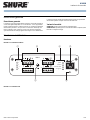 1
1
-
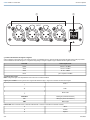 2
2
-
 3
3
-
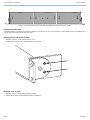 4
4
-
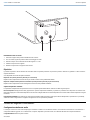 5
5
-
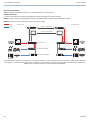 6
6
-
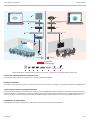 7
7
-
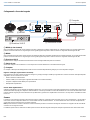 8
8
-
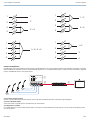 9
9
-
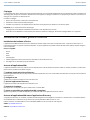 10
10
-
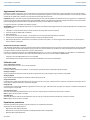 11
11
-
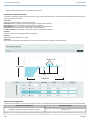 12
12
-
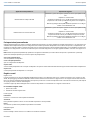 13
13
-
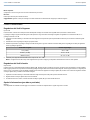 14
14
-
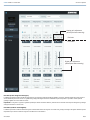 15
15
-
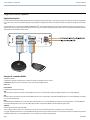 16
16
-
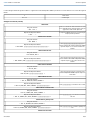 17
17
-
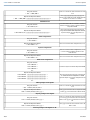 18
18
-
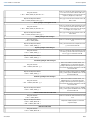 19
19
-
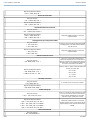 20
20
-
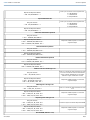 21
21
-
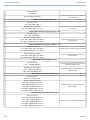 22
22
-
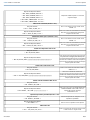 23
23
-
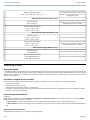 24
24
-
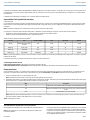 25
25
-
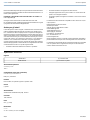 26
26
-
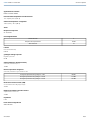 27
27
-
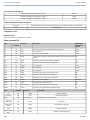 28
28
-
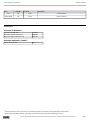 29
29